 |
 Cómo iniciar ajustes de EPSON Scan Cómo iniciar ajustes de EPSON Scan
 Escaneado de una imagen Escaneado de una imagen
Cómo iniciar ajustes de EPSON Scan
Compruebe que su escáner Epson y la tarjeta de interfaz Network Image Express están encendidos y funcionando apropiadamente. A continuación siga los pasos mostrados a continuación para usar el programa de ajustes de EPSON Scan para permitir el escaneado en red.
 | Nota: |
 |
-
En Windows Vista, XP y 2000 y Mac OS X, necesita iniciar sesión con privilegios de administrador para poder hacer cambios en la configuración. Los cambios en la configuración realizados por el administrador afectarán a todos los usuarios.
|
|
 |
Solicite la dirección IP y el nombre de host de la tarjeta de interfaz Network Image Express al administrador de la red. También puede obtener la dirección IP utilizando el software de la tarjeta de interfaz Network Image Express. Consulte el manual del usuario de la tarjeta.
|
 |
 |
Nota: |
 |
 |
|
Debe desactivar el firewall de Windows XP (y cualquier otro firewall que esté utilizando) antes de ejecutar el software WinAssist para configurar su tarjeta de red. No olvide de activar el firewall de nuevo cuando termine de configurar la tarjeta. |
|
 |
Cómo iniciar ajustes de EPSON Scan
|
En Windows:
Haga clic en  o Iniciar > Todos los programas o Programas > EPSON Scan > Ajustes EPSON Scan. o Iniciar > Todos los programas o Programas > EPSON Scan > Ajustes EPSON Scan.
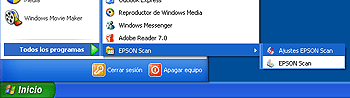
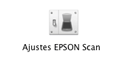
 |
Seleccione EPSON GT-2500 de la lista desplegable Seleccionar.
|

 |
Haga clic en el botón de opción Red y después en el botón Añadir.
|
 |
En la ventana Añadir, seleccione la dirección IP de la tarjeta de interfaz Network Image Express en Buscar direcciones o haga clic en el botón de opción Entrar dirección y escriba la dirección. Haga clic en el botón Aceptar.
|
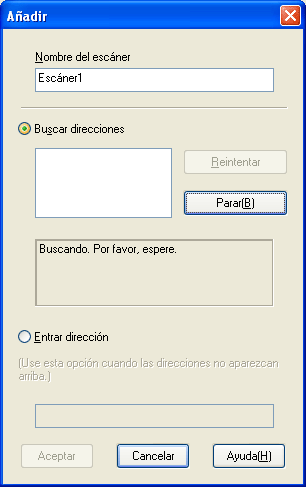
 |
Vaya a la ventana Selección de los ajustes de EPSON Scan y haga clic en el botón Test para comprobar la conexión. Si todo funciona correctamente visualizará un mensaje de conexión exitosa en la caja de estado del escáner.
|
 |
Haga clic en Aceptar para guardar los ajustes realizados.
|
 | Nota: |
 |
|
Debe definir la dirección IP de su tarjeta de interfaz Network Image Express para poder escanear con la tarjeta. Consulte las instrucciones en la sección Cómo iniciar ajustes de EPSON Scan.
|
|
 |
Encienda el escáner y la computadora cliente.
|
 |
En la computadora cliente, haga doble clic en el icono EPSON Scan del escritorio (Windows) o ábralo desde la carpeta Aplicaciones (Mac OS X).
|
 |
Seleccione el modo deseado y los ajustes de escaneado y siga uno de los pasos siguientes para comenzar a escanear:
|
 | Nota: |
 |
|
Si trabaja en ambiente de red, el botón  Start se comportará de la misma manera que si hiciese clic en el botón Scan de la ventana EPSON Scan. Start se comportará de la misma manera que si hiciese clic en el botón Scan de la ventana EPSON Scan.
|
|
|  |

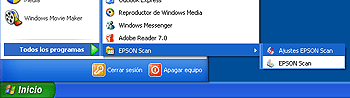
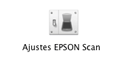

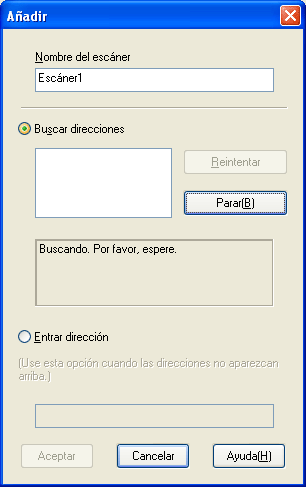



 Cómo iniciar ajustes de EPSON Scan
Cómo iniciar ajustes de EPSON Scan







 Arriba
Arriba Start del escáner
Start del escáner